Dieser Artikel beschreibt, wie Sie den für die Beantragung eines SSL-Zertifikates nötigen geheimen Schlüssel (private key) und den Zertifikatsantrag (CSR) auf einem Windows-Server mit den Microsoft Internet Information Services (IIS) erzeugen, die auf unseren Windows-Server-Systemen bereits vorinstalliert sind.
Wichtiger Hinweis vorab:
Wenn Sie den CSR so wie hier beschrieben erstellen, wird der geheime Schlüssel im Hintergrund erzeugt. Sollte der Vorgang danach abgebrochen werden oder der Server aus anderen Gründen nicht mehr zur Verfügung stehen, ist der Schlüssel verloren. Das Zertifikat wird somit unbrauchbar! Sie sollten daher den Schlüssel ggf. von Hand erzeugen statt mit dem Assistenten oder uns zur Erstellung des CSR beauftragen, wenn Sie sich hier nicht sicher sind.
Wenn Sie ein Produkt mit Plesk nutzen, beschreibt diese Anleitung nicht der korrekten Weg, bitte gehen Sie daher wie in folgendem FAQ-Artikel beschrieben for.
Um einen Server-Request zu erzeugen, muss die Konfigurationsoberfläche, der "Internetinformationsdienste-Manager", gestartet werden. Das genaue Aussehen des Dialoges variiert von Version zu Version.
Ab IIS 7 ist das Vorgehen wie folgt:
- Wählen Sie "Start->Verwaltung->Internetinformationsdienste (IIS)-Manager".
- Klicken Sie dort auf den Servernamen (z.B. CTxxxxx)
Als nächstes wählen Sie den Unterpunkt "Serverzertifikate" unter "IIS" mit einen Doppelklick aus. Dann unter "Aktionen" den Unterpunkt "Zertifikatanforderung erstellen" der in der rechten Leiste zu finden ist. - Im ersten Schritt sind folgende Angaben zu machen:
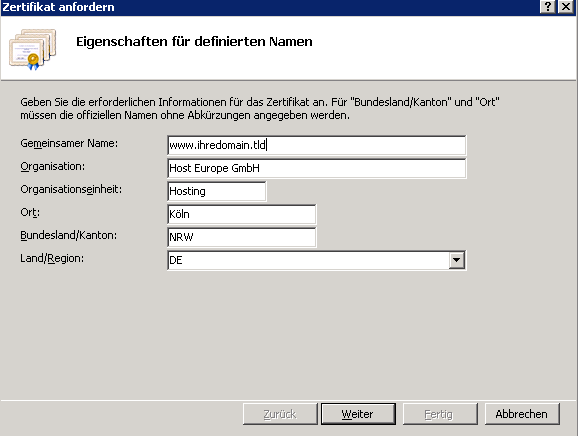
- In Schritt zwei ist es wichtig dass eine Bitlänge von 2048 angegeben wird:
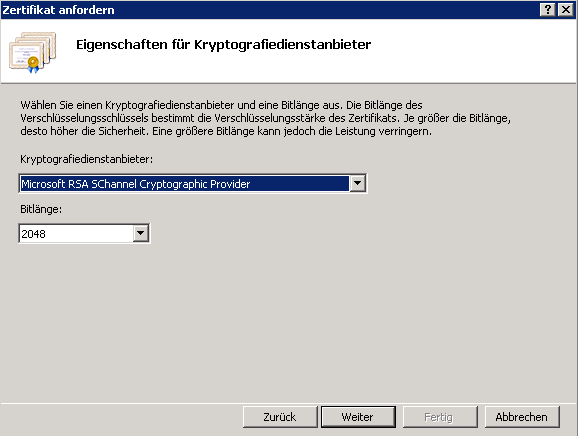
-
Zuletzt geben Sie einen Dateinamen an in dem die zu erzeugende .txt Datei mit dem CSR abgespeichert werden soll.
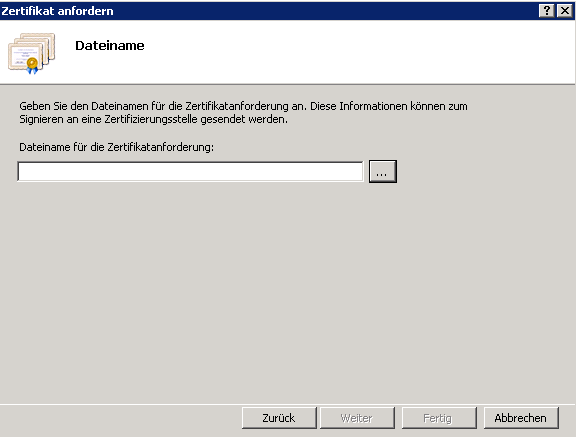
Diese Datei sollten Sie sichern. Ihren Inhalt geben Sie bei der Bestellung im KIS an (copy&paste).
-----BEGIN NEW CERTIFICATE REQUEST-----
MIIDbDCCAtUCAQAwgZAxCzAJBgNVBAYTAkRFMRwwGgYDVQQIExNOb3JkcmhlaW4t
V2VzdGZhbGVuMQ4wDAYDVQQHEwVLb2VsbjEZMBcGA1UEChMQSG9zdCBFdXJvcGUg
R21iSDEbMBkGA1UECxMSU3lzdGVtcyBNYW5hZ2VtZW50MRswGQYDVQQDExJ3d3cu
aWhyZWRvbWFpbi50bGQwgZ8wDQYJKoZIhvcNAQEBBQADgY0AMIGJAoGBALf6aOgx
RHxENrjv3N+drkXaBv6aJeVZTQMuzZodbxkFCrkXnY3Sw5syrl1mb9eFtlib95zu
QK6Xoiz1tGms4zOvUNIqr4T2MU4AdxGDCKpB1YzcZKFHA9zutIcViREtf6Ug6vsE
LoGdw6DklhUgaxNLvGJsMU15mlXXSFOd8C2TAgMBAAGgggGZMBoGCisGAQQBgjcN
AgMxDBYKNS4yLjM3OTAuMjB7BgorBgEEAYI3AgEOMW0wazAOBgNVHQ8BAf8EBAMC
BPAwRAYJKoZIhvcNAQkPBDcwNTAOBggqhkiG9w0DAgICAIAwDgYIKoZIhvcNAwQC
AgCAMAcGBSsOAwIHMAoGCCqGSIb3DQMHMBMGA1UdJQQMMAoGCCsGAQUFBwMBMIH9
BgorBgEEAYI3DQICMYHuMIHrAgEBHloATQBpAGMAcgBvAHMAbwBmAHQAIABSAFMA
QQAgAFMAQwBoAGEAbgBuAGUAbAAgAEMAcgB5AHAAdABvAGcAcgBhAHAAaABpAGMA
IABQAHIAbwB2AGkAZABlAHIDgYkAAAAAAAAAAAAAAAAAAAAAAAAAAAAAAAAAAAAA
AAAAAAAAAAAAAAAAAAAAAAAAAAAAAAAAAAAAAAAAAAAAAAAAAAAAAAAAAAAAAAAA
AAAAAAAAAAAAAAAAAAAAAAAAAAAAAAAAAAAAAAAAAAAAAAAAAAAAAAAAAAAAAAAA
AAAAAAAAAAAAAAAAADANBgkqhkiG9w0BAQUFAAOBgQABAdg/kfyjNbVX7no6irTW
EGLhtwm+22EqxqfVVmU9B9B7Apme7ShBf6NmVb9Q4C7brCWQywJYZvxMVUI1RBMZ
XwmJ8vlddOuyExq/RwTBYY7nt43DAIHHBvGxiC2sj5nUDHxklDGPCQZv5QYCbxFB
izUMB4c3JzorYHRG4Pn/+w==
-----END NEW CERTIFICATE REQUEST-----
Nun können Sie mit der Bestellung im Kundeninformationssystem (KIS) fortfahren. Dazu erfahren Sie mehr in folgendem FAQ-Artikel: